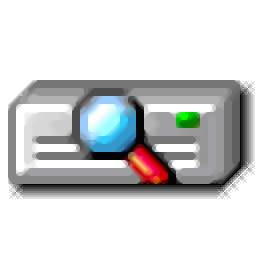
Active SMART(硬盘监视工具)
v2.10.3.170 官方版- 软件大小:6.72 MB
- 更新日期:2019-11-26 14:43
- 软件语言:简体中文
- 软件类别:磁盘工具
- 软件授权:免费版
- 软件官网:待审核
- 适用平台:WinXP, Win7, Win8, Win10, WinAll
- 软件厂商:

软件介绍 人气软件 下载地址
Active SMART是一款电脑硬盘检测监视工具,可以监视指定的分区,从而保护分区的数据,防止丢失;支持硬盘健康检查,该程序不仅可以测试硬盘驱动器,还可以使用SMART系统和各种诊断算法不断监视磁盘状态;支持对磁盘空间监视,只需单击一下,即可了解正在消耗所有硬盘空间的内容,内置磁盘审核工具可显示它们正在使用的所有文件和文件夹以及磁盘空间,内置强大的文件夹大小实用程序,监视硬盘空间从未如此简单;支持对安全文件删除工具监控,内置的文件和文件夹粉碎工具使用特殊的行业级文件粉碎算法永久擦除文件和文件夹;用户可以使用磁盘空间分析器轻松跟踪PC/笔记本电脑上的磁盘空间使用情况,该程序的另一个强大功能就是磁盘空间使用分析器,它使用TreeMap技术快速扫描硬盘并显示磁盘空间使用情况的图形概述,现在,您可以看到文件和文件夹如何使用磁盘空间,以及哪些浪费空间;强大又实用,需要的用户可以下载体验
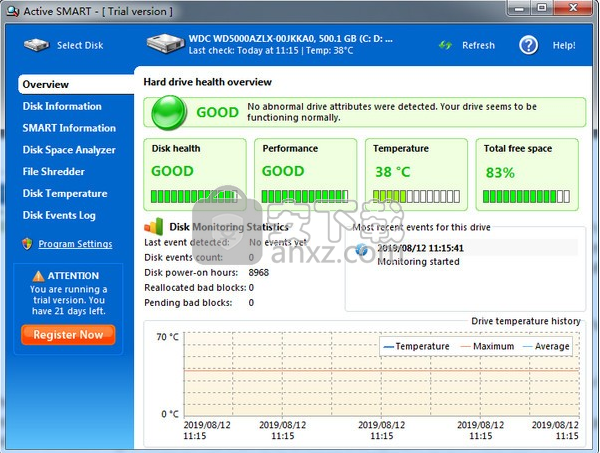
软件功能
1、实时硬盘诊断;USB和SSD驱动器支持;
2、SMART磁盘技术支持;各种有关磁盘状态的警报;
3、包括文件碎纸机实用程序;
4、有关硬盘驱动器健康状态更改的警报;
5、分析硬盘空间使用情况并显示磁盘空间图;
6、硬盘驱动器温度控制,防止磁盘过热;
7、硬盘性能,健康,温度和可用空间指标;
8、设置关键磁盘温度,如果硬盘过热,Active SMART会自动保存您的工作并挂起PC;
9、ActiveSMART是Power-Aware应用程序 - 它可以在省电模式下将电池电量节省在笔记本电脑上。
软件特色
硬盘状态监控
使用ActiveSMART,您可以不断监视硬盘驱动器的运行状况,跟踪磁盘空间使用情况并查找最大的文件和文件夹,监视硬盘驱动器温度并防止磁盘过热等等。
ActiveSMART利用SMART技术来监视硬盘的运行状况,性能,温度和其他重要参数。
磁盘温度监控器
使用内置的硬盘温度监视器防止硬盘过热。包括软盘温度警报,温度历史记录和当前磁盘温度。
针对笔记本电脑进行了优化
ActiveSMART经过精心优化,可在笔记本电脑上使用尽可能少的资源。当笔记本计算机依靠电池供电时,特殊的节能模式会自动激活。
支持SATA,SSD和NAND驱动器
ActiveSMART支持广泛的内部和外部硬盘驱动器-内部和外部ATA和SATA驱动器,固态驱动器(SSD)和内部或通过USB连接的NAND驱动器。
安装步骤
1、需要的用户可以点击本网站提供的下载路径下载得到对应的程序安装包
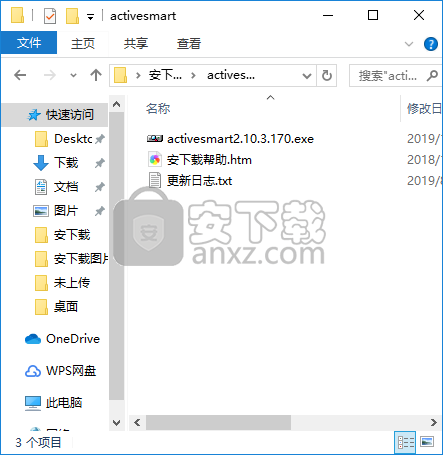
2、通过解压功能将压缩包打开,找到主程序,双击主程序即可进行安装,点击下一步按钮
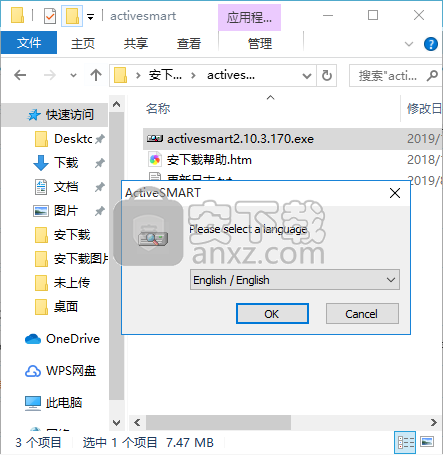

3、需要完全同意上述协议的所有条款,才能继续安装应用程序,如果没有异议,请点击同意按钮
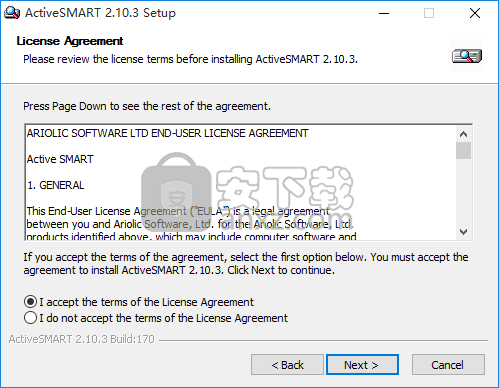
4、用户可以根据自己的需要点击浏览按钮将应用程序的安装路径进行更改
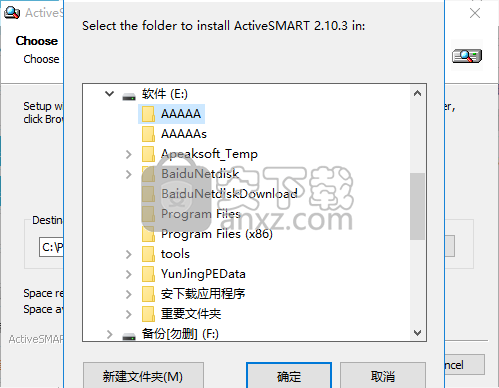
5、现在准备安装主程序,点击安装按钮开始安装或点击上一步按钮重新输入安装信息
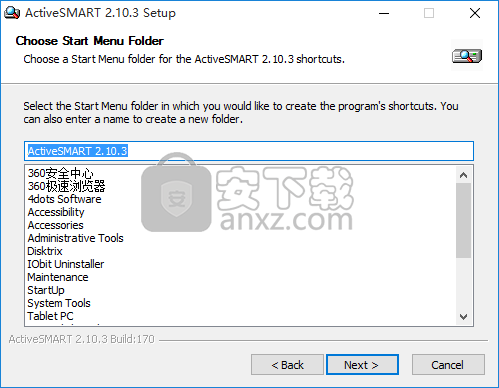
6、等待应用程序安装进度条加载完成即可,需要等待一小会儿
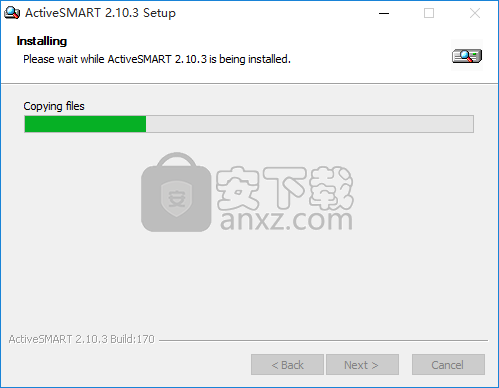
7、根据提示点击安装,弹出程序安装完成界面,点击完成按钮即可
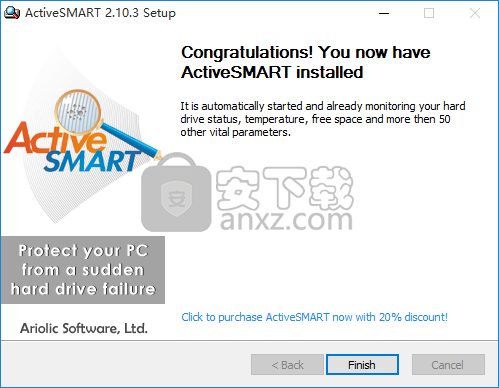
官方教程
安装ActiveSMART后,您将在系统托盘中(接近时钟)看到其图标和硬盘驱动器温度。
从此时开始,它将检查驱动器是否存在潜在问题,并在发生问题之前通知您。
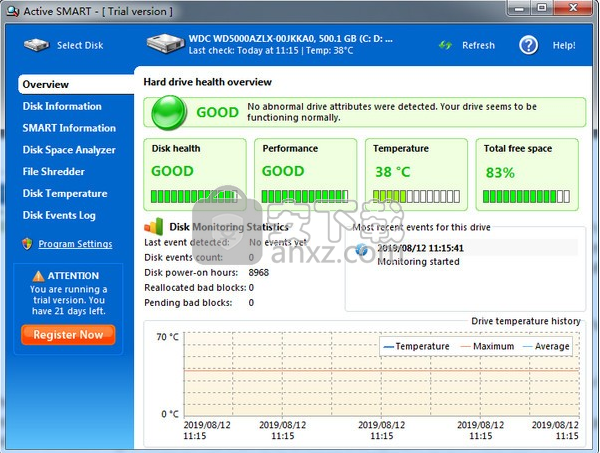
要打开ActiveSMART窗口,请右键单击其图标,然后选择选项“显示ActiveSMART”。
如果在用户PC /笔记本电脑上未安装ActiveSMART,则用户不会收到任何硬盘状态信息。SMART对硬盘驱动器的任何警告或警报都将被忽略。

如果安装了ActiveSMART,它将从硬盘驱动器检索所有重要的SMART信息,对其进行分析并使用特殊算法来计算故障可能性。用户将立即收到有关任何潜在磁盘紧急情况的通知

使用军用级算法的安全文件粉碎机允许删除文件和文件夹而没有任何痕迹。一目了然地查看所有硬盘驱动器的性能,运行状况,温度和可用空间。
主视窗
“活动SMART”窗口由几个选项卡组成,其中包含有关磁盘的不同信息。
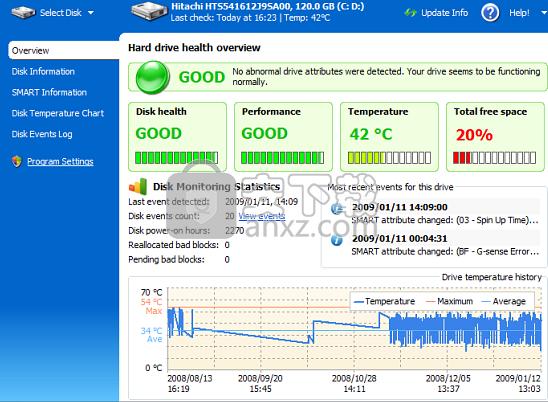
(您可以单击选项卡名称以获取更多信息):
概述-磁盘运行状况状态摘要。
磁盘信息-有关磁盘及其参数的常规信息。
SMART信息-有关磁盘SMART状态的信息,
磁盘温度图表-实时磁盘温度历史记录图表。
磁盘事件日志-磁盘S.M.A.R.T. 事件历史记录。
程序设置-所有驱动器的程序首选项和通用设置,
单击选择磁盘按钮以选择另一个硬盘驱动器。
要手动更新磁盘信息,请按更新信息按钮。
概述标签
此选项卡包含硬盘驱动器的运行状况摘要信息:
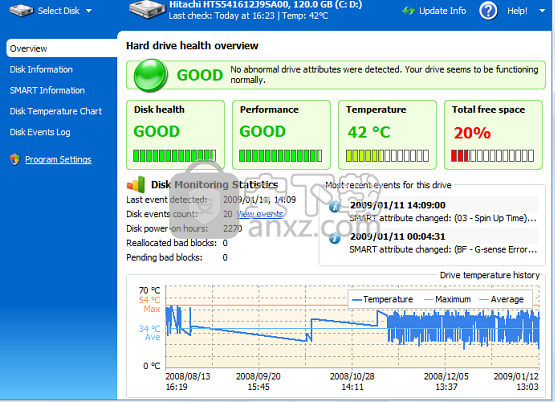
健康概况
硬盘健康状况概述,基于磁盘健康,磁盘性能和温度。
磁盘健康
硬盘健康状态。该程序使用与健康相关的S.M.A.R.T.属性。
磁盘性能
硬盘整体性能,基于与性能相关的S.M.A.R.T.属性。
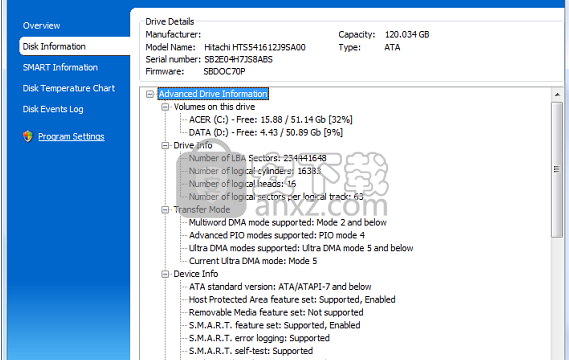
磁盘温度
当前磁盘温度(仅当硬盘驱动器包含内部温度传感器时)。
总可用空间
该硬盘驱动器(所有逻辑驱动器)上的所有可用空间量
监控统计
有关当前监视状态的最新信息:
ActiveSMART检测到的最后一个硬盘驱动器事件的日期(S.M.A.R.T.属性或状态更改,磁盘临界温度或可用空间不足等)
硬盘驱动器事件量(您可以在事件日志中查看磁盘事件)
硬盘驱动器开机计数器(磁盘工作时间处于开机状态)
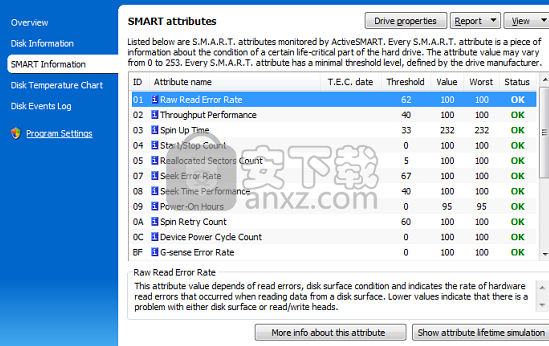
重新分配的坏块号(由硬盘固件自动重新分配)
待处理的坏块计数器(坏块,标记为重新分配,但仍在工作)
此硬盘驱动器的最新事件
磁盘事件日志文件中的两个最新事件,其中所有S.M.A.R.T.事件存储
驱动器温度历史记录
磁盘温度表(如果磁盘包含内部温度传感器)。您可以使用温度历史记录图表查看详细的驱动器温度历史记录
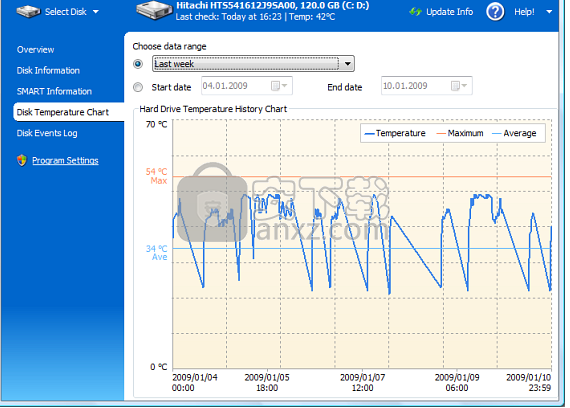
检查硬盘寿命。
检查硬盘驱动器上的坏块和重新分配的块数。
查看磁盘是否具有不稳定的扇区,这些扇区将失败。
SMART属性和硬盘驱动器温度寿命图表。
有关硬盘驱动器状态和更多功能的电子邮件通知。
找出您的硬盘发生了什么。实时。
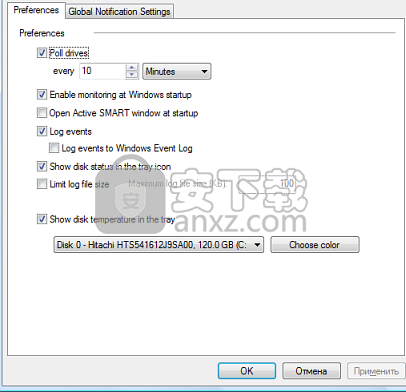
通常,硬盘错误会意外发生。硬盘信息丢失将使您损失多少?您的文件,家庭照片和音乐?
您如何知道硬盘驱动器是否合适且健康,或者硬盘驱动器速度慢且磁盘空间不足?
安装ActiveSMART,它将照顾您的硬盘驱动器和磁盘上的所有数据。它检查硬盘驱动器的运行状况和状态,运行后台诊断程序,监视磁盘温度,检查可用磁盘空间和已用磁盘空间等等。
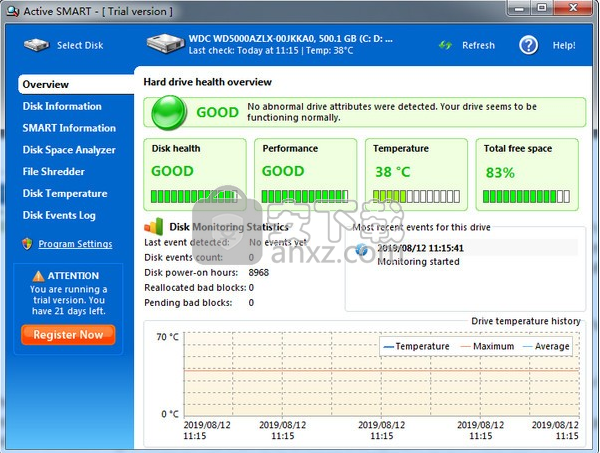
并且它将立即警告您有关硬盘的任何问题。甚至潜在的问题,因为它使用特殊的算法来估计故障。
一切都集中在一处
打开“概述”选项卡,使所有重要的驱动器参数一目了然。
立即检查您的硬盘空间
只需打开ActiveSMART,单击左侧的“ 磁盘空间分析器”选项卡,然后选择要分析的磁盘或文件夹即可。
查看
硬盘温度历史记录打开“磁盘温度”选项卡以查看硬盘温度历史记录。
人气软件
-

Paragon Alignment TooL 36.12 MB
/简体中文 -

FirstChip MpTools(一芯u盘量产工具) 7.28 MB
/简体中文 -

Parted Magic(磁盘工具箱) 783 MB
/简体中文 -

Paragon Hard Disk Manager 17(磁盘管理工具) 301 MB
/简体中文 -

硬盘低级格式化工具(Hard Disk Low Level Format Tool) 0.58 MB
/英文 -

一芯fc1178bc量产工具 4.58 MB
/简体中文 -

fat32format(Fat32格式化工具) 0.18 MB
/简体中文 -

慧荣主控开卡工具 33.5 MB
/英文 -

硬盘哨兵 Hard Disk Sentinel Pro 47.1 MB
/简体中文 -

SanDisk SSD Toolkit(闪迪固态硬盘工具箱) 18.1 MB
/简体中文


 阿里云盘PC版 6.6.0
阿里云盘PC版 6.6.0  悦库网盘 v5.6.8
悦库网盘 v5.6.8  硬盘测速 CrystalDiskMark v8.0.4c 中文
硬盘测速 CrystalDiskMark v8.0.4c 中文  Arsenal Image Mounter Pro(磁盘挂载器) v3.0.64 免费版
Arsenal Image Mounter Pro(磁盘挂载器) v3.0.64 免费版  AweEraser Enterprise(数据擦除软件) v4.1 (附安装教程)
AweEraser Enterprise(数据擦除软件) v4.1 (附安装教程) 






